 Bài viết này thực hiện (hoặc lụm bài về đăng câu like từ các trang khác) bởi Việt Lâm Coder một YOUTUBER có tâm và đẹp trai siêu cấp vô địch zũ trụ. Các bạn đi ngang nếu được cho Lâm 1 like và 1 đăng ký kênh Youtube nhé !!
Bài viết này thực hiện (hoặc lụm bài về đăng câu like từ các trang khác) bởi Việt Lâm Coder một YOUTUBER có tâm và đẹp trai siêu cấp vô địch zũ trụ. Các bạn đi ngang nếu được cho Lâm 1 like và 1 đăng ký kênh Youtube nhé !!
Trong quá trình triển khai trang web bằng WordPress, vô tình bạn có thể gặp phải các lỗi liên quan đến SSL WordPress như: lỗi NET::ERR_CERT_INVALID, lỗi Mixed Content Errors, lỗi WordPress không tự động chuyển hướng HTTP sang HTTPS và lỗi tự động chuyển hướng quá nhiều sang HTTPS,… Trong bài viết này, Việt Lâm Coder sẽ hướng dẫn bạn cách sửa lỗi SSL WordPress tận gốc rễ ngay lập tức!
SSL là gì?
SSL là cụm từ viết tắt của Secure Sockets Layer. Đây là một giao thức bảo mật giúp gia tăng quyền riêng tư, xác thực và đảm bảo tính toàn vẹn của dữ liệu trên Internet, được Netscape phát triển từ những năm 1995.
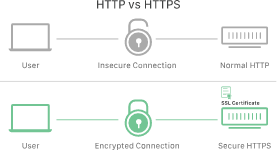
Cách nhận diện website có cài đặt SSL hay không
Không cài đặt SSL chính là một trong những nguyên nhân dẫn đến Cách sửa lỗi SSL. Để kiểm tra xem trang web của bạn có cài đặt SSL hay chưa, bạn chỉ cần thao tác đơn giản như sau:
- Truy cập vào trang web cần kiểm tra.
- Nếu các phần mềm diệt Virus, Window Defender chặn không cho bạn tiếp tục truy cập vào trang. Đồng nghĩa với việc trang web đó chưa cài đặt SSL.
- Nếu bạn vẫn vào được trang web, bạn thử nhìn vào góc trái trên màn hình xem có nút ổ khóa hay không. Trường hợp trang web bị trình duyệt hiển thị như ảnh sau đồng nghĩa với việc SSL chưa được cài đặt. Website đó đang sử dụng HTTP không an toàn với dữ liệu của người dùng.
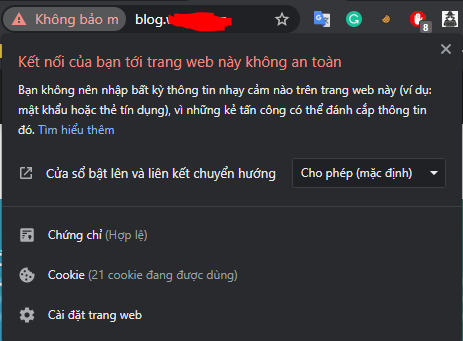
Vì sao nên cài đặt SSL cho website?
Năm 2014, Google chính thức ưu tiên các website hỗ trợ giao thức HTTPS trong kết quả tìm kiếm của họ. Giao thức HTTPS an toàn sẽ giảm nguy cơ giả danh, đảm bảo an toàn cho người dùng, tích hợp chứng chỉ SSL vào một website HTTP để chuyển thành HTTPS là một sự lựa chọn vô cùng hợp lý.
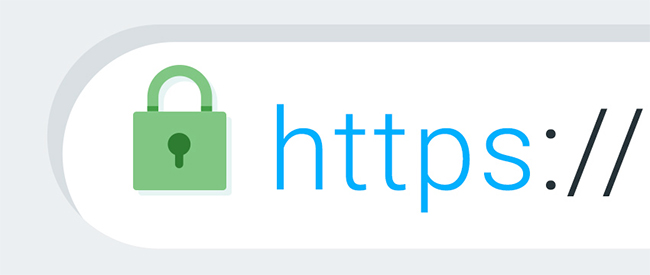
Chứng chỉ SSL/STL không chỉ có 1 loại duy nhất, bạn có thể tham khảo 4 loại sau đây và chọn ra cho trang web của mình một loại phù hợp nhất:
- Domain Validation (DV) Đây là loại chứng chỉ thấp nhất và ai cũng có thể sử dụng bằng cách xác thực tên miền.
- Individual Validation (IV) đây là dạng xác thực danh tính cá nhân người yêu cầu chứng chỉ.
- Organization Validation (OV) Chứng chỉ này cao cấp hơn chứng chỉ DV nhằm để xác thực danh tính tổ chức.
- Extended Validation (EV) dạng chứng chỉ này cũng là xác thực danh tính tổ chức nhưng cao hơn chứng chỉ OV.
Khi tìm được loại phù hợp, bạn có thể tìm nhà cung cấp uy tín để đăng ký xác thực và bảo vệ trang web của mình, ví dụ như dịch vụ SSL của Việt Lâm Coder.
Cách sửa Cách sửa lỗi SSL WordPress
Hầu hết các lỗi SSL WordPress xảy ra đối với những người mới bắt đầu sử dụng WordPress, những người cấu hình SSL bằng tay hoặc đăng ký dịch vụ SSL miễn phí của Let’s Encrypt.
Những lỗi SSL WordPress thường gặp
- Lỗi xảy ra khi có cài đặt hoặc chưa cài đặt SSL
- Lỗi NET::ERR_CERT_INVALID
- Lỗi Mixed Content Errors
- Lỗi sau khi cài đặt SSL
- Lỗi WordPress không tự động chuyển hướng HTTP sang HTTPS
- Lỗi tự động chuyển hướng quá nhiều sang HTTPS
Lỗi NET::ERR_CERT_INVALID
Nguyên nhân dẫn đến lỗi NET::ERR_CERT_INVALID
Khi bạn sử dụng trình duyệt Google Chrome để truy cập vào trang web của mình và bạn thấy dòng lỗi NET::ERR_CERT_INVALID xuất hiện như trong ảnh. Và đây là một số nguyên nhân có thể xảy ra như:
- Do trang web của bạn chưa đăng ký SSL.
Nếu trang web của bạn đã cài đặt SSL:
- Chứng chỉ SSL hết hạn
- Cấu hình sai dẫn đến chứng chỉ bị cấp cho một tên miền phụ hoặc tên miền khác của bạn.
- Trình duyệt không thể nhận diện được chứng chỉ do nhà cung cấp nào cấp cho bạn.
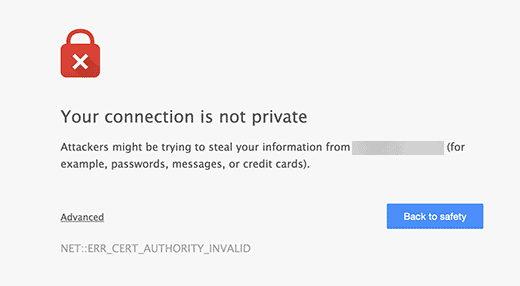
Cách sửa lỗi NET::ERR_CERT_INVALID
Nếu bạn sử dụng chứng chỉ SSL miễn phí, bạn nên thử cài đặt lại chứng chỉ SSL lần nữa và truy cập xem web của bạn có tiếp tục bị lỗi hay không.
Trong trường hợp sử dụng Let’s Encrypt, bạn có thể tham khảo bài viết: Hướng dẫn tạo chứng chỉ SSL miễn phí với Let’s Encrypt 2022 để cài đặt thật chính xác nhé!
Dù không thường xuyên, nếu chứng chỉ SSL của bạn là mua, bạn có thể liên hệ trực tiếp đến đội ngũ hỗ trợ để được bảo hành.
Lỗi Mixed Content Errors
Nguyên nhân dẫn đến lỗi Mixed Content
Lỗi Mixed Content thường sẽ xảy ra khi trang web của bạn đang sử dụng giao thức HTTP là chủ yếu và bạn vừa cài đặt thêm SSL.
Những nguồn tài nguyên trên web như: hình ảnh, stylesheets hay scripts vẫn còn giữ nguyên HTTP trong URL của chúng, trong khi đó, toàn bộ website đã chuyển đổi sang HTTPS sẽ gây ra lỗi này.
Bạn có thể kiểm tra những đối tượng bị lỗi bằng cách nhấn F12 => chuyển sang tab Console. Tại đây, toàn bộ những đối tượng bị lỗi sẽ hiện ra và kèm theo dòng Mixed Content ở phía trước.
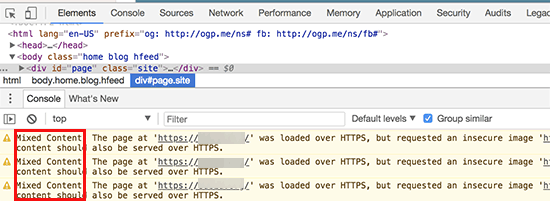
Cách sửa lỗi Mixed Content
Cách sửa lỗi Mixed Content khá đơn giản bạn có thể chọn thao tác sửa lỗi thủ công hoặc sử dụng Plugin để quá trình sửa lỗi được nhanh hơn.
Sửa lỗi Mixed Content thủ công
Với cách này, Việt Lâm Coder không khuyến khích bạn thực hiện khi không có kinh nghiệm về code.
Trước tiên, bạn nên kiểm tra xem trang web của mình đã cài đặt SSL hay chưa. Nếu chưa bạn nên tham khảo lại phần đầu tiên nhé!
Tiếp theo, bạn giữ nguyên tab Console => mở tab khác và truy cập vào WordPress Dashboard của bạn.
Để sửa lỗi Mixed Content bằng cách thủ công, bạn cài đặt Plugin Better Search Replace. Nếu bạn chưa từng cài đặt Plugin bao giờ, bạn có thể tham khảo bài viết Plugin là gì? Hướng dẫn tải và cài đặt Plugin cho website WordPress để quá trình cài đặt chính xác hơn.
Sau khi cài đặt bạn vào Tools => Better Search Replace.
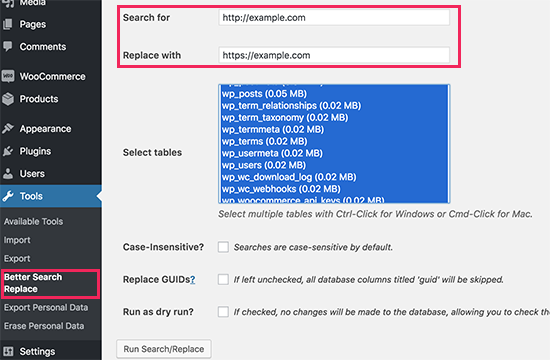
Tại đây, bạn sẽ thực hiện dò từng đối tượng HTTP tại tab Console và thay đổi thành HTTPS. Nếu bạn muốn thực hiện nhanh hơn, bạn có thể nhập vào như sau:
- Search for: http://
- Replace with: https://
Và nhấp vào Run Search/Replace để Plugin tự tìm các đối tượng HTTP và thay bằng HTTPS. Cách thủ công sẽ có thể dẫn đến rất nhiều lỗi, vì thế một lần nữa, Việt Lâm Coder không khuyến khích bạn thực hiện cách này.
Cách sử dụng Plugin SSL
Với cách sử dụng Plugin SSL chuyên dụng, bạn sẽ có 2 lựa chọn rất tối ưu và được nhiều người sử dụng:
- SSL Insecure Content Fixer
- Really Simple SSL
Cá nhân người viết khuyến khích bạn nên sử dụng Plugin Really Simple SSL hơn vì sự đơn giản trong thao tác và mức độ phổ biến cao.
Bạn chỉ cần truy cập vào Plugins => Add New => Nhập từ khóa Really Simple SSL hoặc tìm ngay tab Popular là bạn sẽ thấy Really Simple SSL với hơn 5 triệu lượt cài đặt và rating đạt gần như tuyệt đối 5/5 sao!
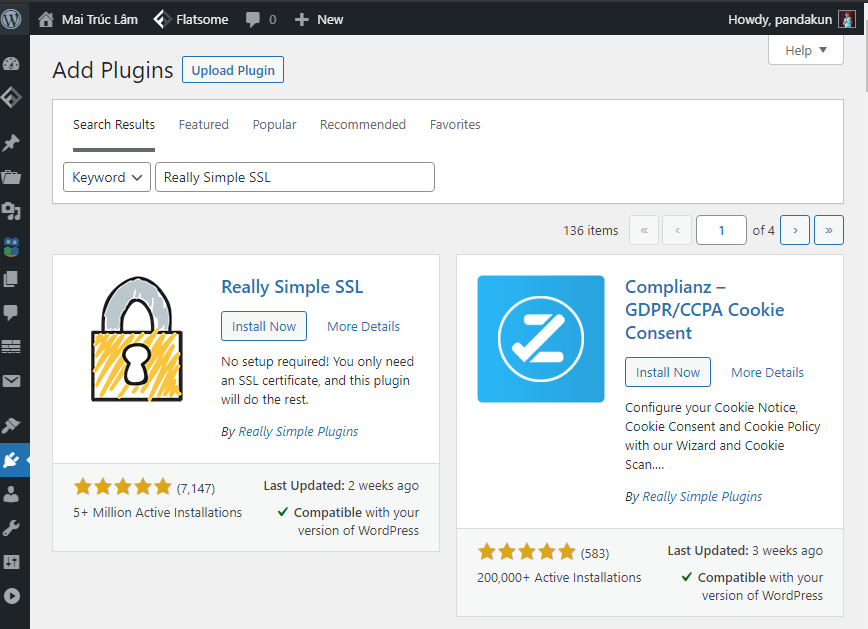
Bạn nhấp vào Install Now => Active. Tiếp tục bạn bấm vào Settings => SSL => Active SSL.
Tại mục Mixed content fixer bạn nhấp bật lên sau đó nhấn Save để lưu lại là xong!
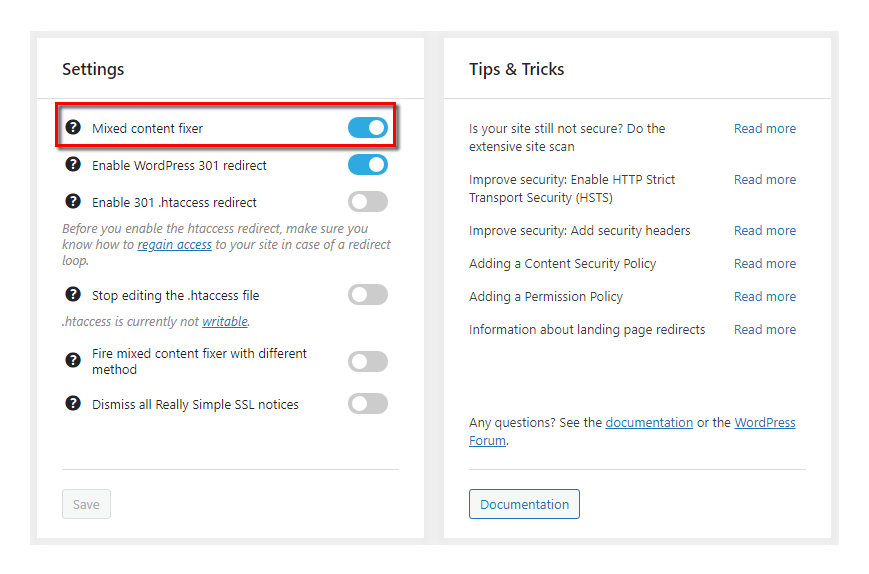
Cách sửa lỗi WordPress không tự động chuyển hướng HTTP sang HTTPS
Sau khi cài đặt SSL, bạn sẽ có thể gặp phải tình trạng WordPress không tự động chuyển hướng HTTP sang HTTPS. Nếu bạn đã cài đặt Plugin Really Simple SSL, Plugin này sẽ tự động giúp bạn chuyển hướng.
Trong trường hợp bạn muốn học code, bạn có thể thử sử dụng phương pháp FTP bằng phần mềm Filezilla => tìm đến tệp .htaccess và dán dòng code này vào:
<IfModule mod_rewrite.c>
RewriteEngine On
RewriteCond %{HTTPS} off
RewriteRule ^(.*)$ https://%{HTTP_HOST}%{REQUEST_URI} [L,R=301]
</IfModule>
Sau khi thực hiện, bạn nhớ lưu lại nhé!
Cách sửa lỗi tự động chuyển hướng quá nhiều sang HTTPS
Nếu bạn đang học hỏi cách chuyển hướng HTTP thành HTTPS trong file wp-config.php bằng FTP và sử dụng lệnh:
define(‘FORCE_SSL_ADMIN’, true);
Để ép trang chuyển hướng sang HTTPS, hành động này của bạn có thể dẫn đến lỗi tự động chuyển hướng quá nhiều sang HTTPS.
Để sửa lỗi, bạn mở file wp-config.php tìm đến dòng “That’s all, stop editing! Happy blogging.” sau đó dán dòng code này phía trên:
define(‘FORCE_SSL_ADMIN’, true);
// in some setups HTTP_X_FORWARDED_PROTO might contain
// a comma-separated list e.g. http,https
// so check for https existence
if (strpos($_SERVER[‘HTTP_X_FORWARDED_PROTO’], ‘https’) !== false)
$_SERVER[‘HTTPS’]=’on’;
Việt Lâm Coder chúc bạn sửa lỗi SSL WordPress thành công! Nếu bạn không muốn gặp phải những rắc rối không đáng có trong quá trình cài đặt SSL và có thêm thời gian để làm việc khác. Hãy liên hệ ngay với Việt Lâm Coder để tận hưởng dịch vụ SSL đẳng cấp, nhanh gọn và tối ưu nhất giúp bạn!
Những câu hỏi thường gặp về SSL WordPress
Làm sao để doanh nghiệp đăng ký SSL miễn phí với Cloudflare?
Bạn chỉ cần truy cập vào link sau và đăng ký ngay gói dịch vụ SSL 0$ của Cloudflare là được. Quá trình đăng ký này thậm chí còn dễ hơn sử dụng Let’s Encrypt.
STL là gì?
SSL chính là tiền thân của STL. Sau khi phát triển đến phiên bản SSL 3.0 và đến cuối năm 2006 phiên bản TLS 1.1 được công bố để thay thế cho SSL bởi IETF và nhà phát triển Netscape không còn tham gia để phát triển nữa. Đơn giản, SSL đổi tên thành STL nhằm “ghi chú” về sự thay đổi chủ sở hữu.
Vì sao SSL không còn được cập nhật?
Chính xác, SSL đã bị ngừng cập nhật từ năm 1996. Tuy nhiên, cái tên STL không phổ biến bằng SSL. Vì thế, các nhà cung cấp bán dịch vụ với cái tên SSL để thông dụng hơn với người dùng.
Có nên sao lưu dữ liệu trước khi sửa lỗi SSL?
Có, bạn nên sao lưu dữ liệu của trang web lại trước khi thực hiện bất cứ hành động nào có thể gây ra ảnh hưởng lớn lên website. Nếu có lỗi xảy ra, bạn có thể dễ dàng khôi phục lại trạng thái cũ.
 Bài viết này thực hiện (hoặc lụm bài về đăng câu like từ các trang khác) bởi Việt Lâm Coder một YOUTUBER có tâm và đẹp trai siêu cấp vô địch zũ trụ. Các bạn đi ngang nếu được cho Lâm 1 like và 1 đăng ký kênh Youtube nhé !!
Bài viết này thực hiện (hoặc lụm bài về đăng câu like từ các trang khác) bởi Việt Lâm Coder một YOUTUBER có tâm và đẹp trai siêu cấp vô địch zũ trụ. Các bạn đi ngang nếu được cho Lâm 1 like và 1 đăng ký kênh Youtube nhé !!





